Acceso remoto
Se emplea en el terreno de
la informática para nombrar a la posibilidad de realizar ciertas tareas en una
computadora (ordenador) sin estar físicamente en contacto con el equipo. Esto
es posible gracias a programas informáticos que permiten trabajar con la
computadora a distancia.
El acceso remoto, por lo
tanto, consiste en acceder a una computadora a través de otra diferente. De
este modo, las acciones que se llevan a cabo en una computadora también se
ejecutan en la otra.
Si bien su principal uso es
brindar la posibilidad de acceder a un ordenador de manera remota, los
programas de escritorio remoto son muy utilizados para brindar asistencia
técnica.
Esto puede ser hacer
corrección de fallos en tu PC, instalar programas, hacer presentaciones en
línea o tener reuniones virtuales con otros miembros de tu equipo.
Las herramientas de acceso
remoto suelen utilizarse para solucionar problemas técnicos sin que un
especialista tenga que desplazarse. El experto puede trabajar desde su oficina
y “tomar el control” de una computadora ubicada a miles de kilómetros de
distancia, revisando diferentes cuestiones para descubrir el inconveniente y
solucionarlo.
Red
informática:
Es un conjunto de equipos
nodos y software conectados entre sí por medio de dispositivos físicos o
inalámbricos que envían y reciben impulsos eléctricos, ondas electromagnéticas
o cualquier otro medio para el transporte de datos, con la finalidad de
compartir información, recursos y ofrecer servicios.
Tipos
de redes informáticas:
- Red de área personal (PAN); Es una red informática de pocos metros. Las redes de área personal son las más básicas y sirven para espacios reducidos,
- Red de área local (LAN); Permite conectar ordenadores, impresoras, escáneres, fotocopiadoras y otros muchos periféricos entre sí para que puedas intercambiar datos y órdenes desde los diferentes nodos de la oficina. Las redes LAN pueden abarcar desde los 200 metros hasta 1 kilómetro de cobertura.
- Red de área de campus (CAN); es una red que conecta redes de área local a través de un área geográfica limitada, como un campus universitario, o una base militar.
- Red de área metropolitana (MAN); es una red de alta velocidad (banda ancha) que da cobertura en un área geográfica extensa, proporcionando capacidad de integración de múltiples servicios mediante la transmisión de datos, voz y vídeo, sobre medios de transmisión tales como fibra óptica y par trenzado.
- Red de área amplia (WAN); es una red de computadoras que une varias redes locales, aunque sus miembros no estén todos en una misma ubicación física. Son las que suelen desplegar las empresas proveedoras de Internet para cubrir las necesidades de conexión de redes de una zona muy amplia, como una ciudad o país.
- Red de área de almacenamiento (SAN); Es una red propia para las empresas que trabajan con servidores y no quieren perder rendimiento en el tráfico de usuario, ya que manejan una enorme cantidad de datos. Suelen utilizarlo mucho las empresas tecnológicas.
- Red de área local virtual (VLAN); Las redes VLAN se encadenan de forma lógica (mediante protocolos, puertos, etc.), reduciendo el tráfico de red y mejorando la seguridad.
Protocolos
de red:
- Capa 1: Nivel físico; Cable coaxial o UTP (categoría 5, categoría 5e, categoría 6, categoría 6a), Cable de fibra óptica, cable de par trenzado, Microondas, Radio, RS-232, RS-485.
- Capa 2: Nivel de enlace de datos; ARP, RARP, Ethernet, Fast Ethernet, Gigabit Ethernet, Token Ring, FDDI, ATM, HDLC, CDP.
- Capa 3: Nivel de red; IP (IPv4, IPv6), X.25, ICMP, IGMP, NetBEUI, IPX, Appletalk.
- Capa 4: Nivel de transporte; TCP, UDP, SPX.
- Capa 5: Nivel de sesión; NetBIOS, RPC, SSL.
- Capa 6: Nivel de presentación; ASN.
- Capa 7: Nivel de aplicación; SNMP, SMTP,
NNTP, FTP, SSH, HTTP, CIFS (también llamado SMB), NFS, Telnet, IRC, POP3, IMAP,
LDAP, Internet Mail 2000, y en cierto sentido, WAIS y el desaparecido GOPHER
Requisitos
generales para el acceso remoto:
- Debe existir una conexión de red funcional.
- Escritorio remoto debe estar habilitado en ambos equipos.
- El equipo que se conecte debe tener permiso para conectarse, para obtener dicho permiso debe aparecer en la lista de usuarios, a no ser que sea Administrador.
- El equipo que recibirá la conexión debe estar encendido, no puede estar en estado de suspensión ni de hibernación, por lo que debe configurarse las Opciones de energía en el Panel de control, para que no entre en ninguno de dichos estados de forma automática.
Escritorio
remoto de Windows:
Escritorio remoto es una
utilidad de Windows que permite usar y manejar completamente una computadora
desde otra ubicación, ya sea distante o cercana, siempre que exista algún tipo
de conexión entre ellas.
Escritorio remoto nos
muestra en el monitor el escritorio de la computadora conectada, ya sea en una
ventana con las dimensiones reducidas, las medidas originales de equipo, o a
pantalla completa, esto permite sentirnos exactamente igual que si estuviéramos
sentados frente a dicho equipo.
Mediante escritorio remoto
se pueden usar todos los programas, aplicaciones, archivos y recursos del
equipo remoto.
Procedimiento para el acceso
remoto:
- Para permitir conexiones remotas en el equipo al que desea conectarse, da un clic derecho en Mi PC, Propiedades para abrir Sistema.
- Selecciona Configuración de Acceso remoto.
- Marcar la casilla si no lo está: "Permitir conexiones de Asistencia remota a este equipo".
- En el cuadro Escritorio remoto selecciona la segunda o tercera opción, de acuerdo a la seguridad que necesites para la conexión a usar.
- Presiona Aceptar.
- Abre Conexión a Escritorio remoto, para eso escribe o introduce en el cuadro de Inicio: mstsc y presiona la tecla Enter.
- También puede crearse un acceso directo en el escritorio para facilitar su acceso.
- Conectarse a otro equipo usando Escritorio remoto
- En Equipo, escribe el nombre del equipo al que desea conectarse o escógelo de la lista, si hay alguno disponible usando la flecha a la derecha.
- El nombre asignado a cualquier equipo se puede conocer en la ventana Sistema, también puede utilizarse alternativamente la dirección IP que le corresponda.
- Antes de conectarse, da un clic en el botón Opciones y realiza los cambios necesarios en la configuración usando las fichas Pantalla, Recursos locales, Programas, Experiencia y Opciones avanzadas.
- Para guardar esta configuración para otras conexiones y no tener que introducirlas de nuevo, da un clic en la ficha General y luego en Guardar.
- Ahora ya puedes seleccionar "Conectar".
-
Finalmente será necesario ingresar un nombre
de usuario y la contraseña del equipo al que nos vamos a conectar.
Software
de acceso remoto:
Join.me: es una plataforma
desarrollada por la empresa de comunicación LogMeIn que busca facilitar tanto a
los usuarios como a las empresas la posibilidad de crear videoconferencias o
reuniones con la posibilidad de que uno de los participantes sea el administrador
de la sala y pueda mostrar tanto una ventana de su sistema como una
presentación en diapositivas o la pantalla completa a la vez que se comunica
con los participantes a través de VoIP.
Las principales
características de Join.me son:
- Compatible tanto con ordenadores como con smartphones y tablets.
- Audio ilimitado para todos los usuarios a través de VoIP tanto desde PC como desde dispositivos móviles.
- Permite grabar las conferencias, las cuales se almacenarán de forma segura en la nube de LogMeIn.
- Permite programar las reuniones con antelación para que los usuarios que vayan llegando se vayan uniendo.
- Las reuniones pueden tener un total de 250 participantes en tiempo real.
- En mitad de una reunión se puede cambiar al presentador para que siga él con las explicaciones o charlas.
Procedimiento para conexión
remota:
El usuario que realice la
cuenta y la sesión desde la plataforma de internet, deberá brindarle el URL de
la sesión al otro usuario, para que este pueda unirse a ella.
Mikogo: es una aplicación de
software para compartir escritorio para conferencias web y soporte remoto, y es
proporcionada por el proveedor de colaboración en línea, Snapview GmbH. Mikogo
proporciona su software como descargas nativas para Windows, Mac OS X, Linux,
iOS y Android.
Principales características:
- Compartir Escritorio
- Múltiples Participantes en la Reunión
- Cambiar de Presentador
- Control remoto de Teclado y Mouse
- Dirección de la vista inicial y ajustes de control remoto
- Atajos remotos
- Visor HTML
- Planificador
- Grabación y Reproducción de Sesiones
- Pizarra multi-usuario
- Chat Multi-Usuario
Procedimiento para conexión
remota:
Mikogo no necesita
instalación, ya que vía web permite acceso a una pantalla compartida. Eso sí,
quien cree la sesión tendrá que instalar la aplicación, disponible para
Windows, Mac, Android y iOS.
ShowMyPC: es una aplicación
gratuita que permite controlar una computadora en forma remota, de una manera
sencilla y sin necesidad de configurar ni instalar nada. Es un programa
ejecutable en forma directa, es decir que no necesita instalación.
Principales características:
- Uso sencillo y rápido sin necesidad de instalación.
- Empleo de la arquitectura cliente-servidor, donde "Mostrar Mi PC ahora" corresponde al servidor, y "Ver una PC remota" hace referencia al cliente.
- Compartición del escritorio y de las aplicaciones instaladas en el equipo.
- Desarrollo basado en los estándares de SSH y VNC.
- Apto para proporcionar soporte remoto.
Procedimiento para conexión
remota:
Quien crea la sesión
necesitará instalar la aplicación en Windows, pero quien tenga que acceder a
distancia sólo necesita una contraseña y acceder desde la propia página web.
Eso sí, emplea tecnología Java.
Anydesk: es un programa de
software de escritorio remoto desarrollado por AnyDesk Software GmbH en Stuttgart,
Germany.1 Provee acceso remoto bidireccional entre computadoras personales y
está disponible para todos los sistemas operativos comunes.
Principales características:
- Acceso remoto bidireccional entre Windows, macOS, Linux y FreeBSD
- Acceso unidireccional desde las plataformas móviles Android y iOS2
- Protocolo seguro TLS-1.2 3
- Transferencia de archivos
- Chat cliente a cliente
- Integración portapapeles
- REST API
- Registro de sesiones
- Alias de cliente personalizado
Procedimiento para conexión
remota:
Para empezar a usar AnyDesk
tan sólo hay que instalar el programa o app en el dispositivo cliente y en el
dispositivo remoto. Las versiones móviles actúan de clientes, mientras que las
versiones de escritorio hacen las veces de cliente y servidor.
Una vez instalado, deberás
indicar en el dispositivo cliente la dirección generada automáticamente o
AnyDesk Address que facilita la app del equipo remoto. No importa si los
equipos están en una misma red local, WiFi o en redes separadas vía Internet.
AeroAdmin: es un software
todo en uno que permite el control total del ordenador remoto, incluido acceso
incontrolado, conexiones remotas simultáneas desde y hacia un ordenador,
transferencia de archivos y la capacidad de conectarse a un número ilimitado de
puntos finales (ordenadores remotos).
Principales características:
- Conexión y control del escritorio remoto instantáneo
- Soporte técnico espontáneo al cliente
- Acceso a archivos remotos
- Oficina remota
- Acceso remoto desatendido
- Conferencias en línea / Webinarios / Educación a distancia
- Conferencias interactivas
- Educación en línea
- Demostración
- Colaboración en línea
Procedimiento para conexión
remota:
El software se ejecuta en
ambas PC y luego se establece una conexión entre ellos. El usuario debe brindar
el URL al otro usuario que se conectará remotamente.
Bitácoras:
Una bitácora es, en la
actualidad, un cuaderno o publicación que permite llevar un registro escrito de
diversas acciones. Su organización es cronológica, lo que facilita la revisión
de los contenidos anotados.
Se refiere al registro de las diversas acciones de
soporte ya sea como mantenimiento preventivo o correctivo y la bitácora deberá
de llevar el orden cronológico en cuanto
al soporte brindado al equipo de cómputo.
Elementos principales:
1- Nombre
del usuario.
2- Fecha
de evaluación del reporte.
3- Nombre
del destinatario.
4- Fecha
y hora en que ocurrió el daño o la perdida
5- Descripción
de lo ocurrido
6- Datos
del dispositivo periférico.
7- Datos
generales.
8- Diagnósticos.
9- Observaciones.
10- Nombres
y firmas del responsable
11- Nombres
y firmas de la persona que reporta.
Tipos de bitácoras:
- Manual: es un registro de manera de diario en el cual los datos comunes son: fecha, hora, proceso, observaciones.
- Concisa de base: Aquella donde se toma un control de lo almacenado.
- De venta: Aquella donde se toma un control de ventas y cuentas ya sea por día, semana, mes y anual con ella se sabe si se pierde o se gana para luego graficar.
- Resultado de imagen para bitacora De venta animadas
- De contenido: Es aquella en donde se registra la entrada de recursos al sistema.
- De registro de reparación: Es el registro de técnicos donde se da a conocer el porcentaje de equipos y recursos reparados.
CECYTEJ Tesistán No.1
M3S2: Brinda soporte técnico a distancia
Act: 2 4°D

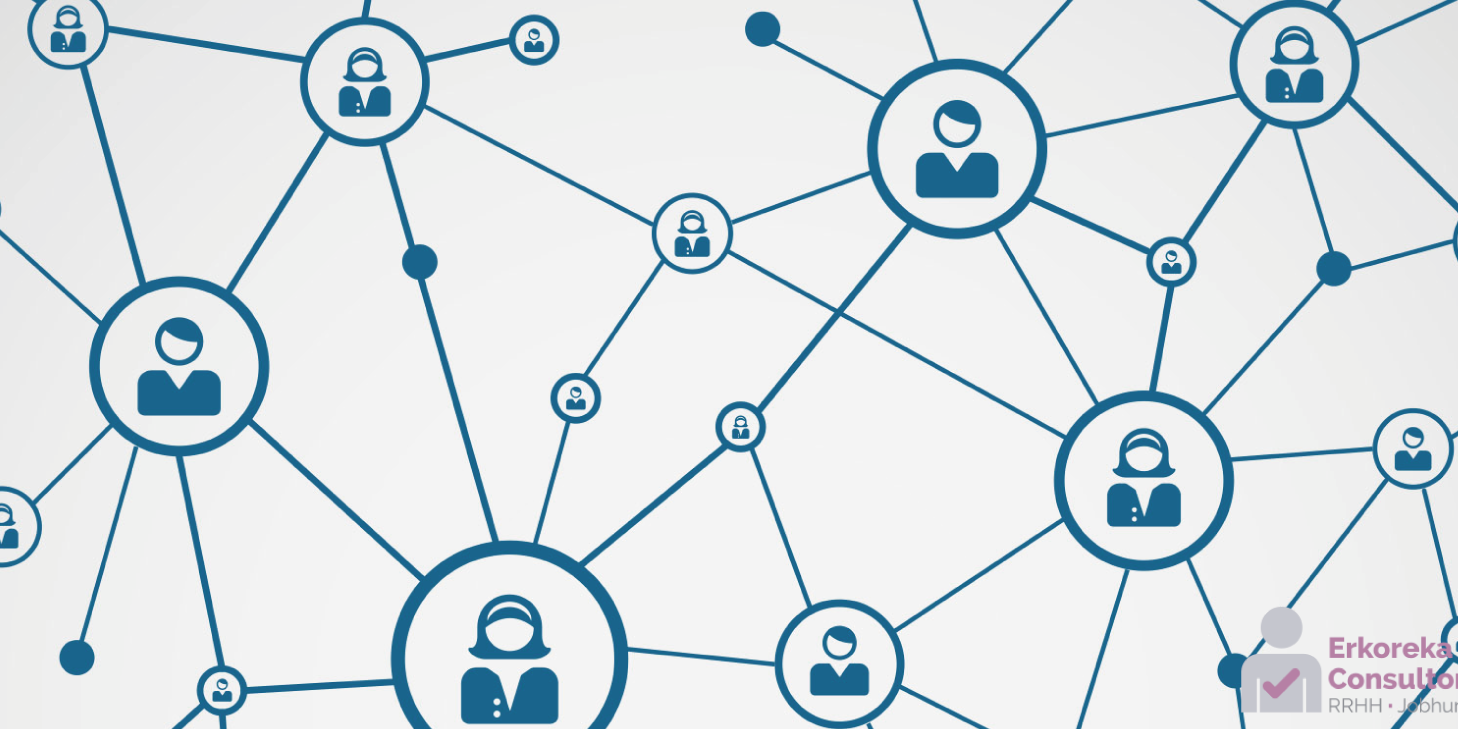







Hola amiga, me podrías decir cuál es el mejor software de acceso remoto
ResponderEliminarHola, muy buenas tardes, señorita. Todos los software mencionados cumplen su función correctamente, algunos tienen más ventajas que otros y más facilidad de uso. Si lo que usted busca es facilidad de uso, eficacia y rapidez, le recomiendo Join.me ya que puede acceder desde el sitio de internet y crear una cuenta de manera muy fácil, este cuenta con una prueba gratuita de 14 días.
EliminarSitio de internet: https://www.join.me/es
Espero que esta información le haya servido de ayuda, si tiene alguna otra duda puede consultarla y estaremos para ayudarle. Gracias por preguntar y espero que siga teniendo un grandioso día.
k zistema operativo nesecito pa k me corra aljuno
ResponderEliminarHola buenas tardes, ¿Qué aplicación para conectar mi computadora con otra puedo utilizar?
ResponderEliminarHola buenas tardes quisiera saber si el software llamado mikogo es compatible con el sistema operativo Mac os?
ResponderEliminarcomo puedo crear una cuenta para poder hacer acceso remoto?
ResponderEliminar